huawei 4g திசைவியின் கடவுச்சொல்லை மாற்றவும்
عليكم ورحمة الله
உங்கள் அனைவரையும் வரவேற்கிறோம், வைஃபைக்கான ரகசியக் குறியீடு, ஹவாய் 4ஜிக்கான வைஃபை கடவுச்சொல்லை மாற்றுவது பற்றி, உம்னியா நிறுவனத்தைச் சேர்ந்த ஹவாய் 4ஜி ரூட்டருக்கான புதிய மற்றும் பயனுள்ள பாடத்தில் ரூட்டர் அல்லது மோடம் விளக்கங்கள் பகுதியைப் பற்றிய புதிய பயனுள்ள கட்டுரை திசைவி, இது ஒரு பாதுகாப்பு நிறுவனத்தால் பயன்படுத்தப்படுகிறது, அல்லது நீங்கள் அதை வேறு எந்த நெட்வொர்க்கிலும் அல்லது வேறு இடத்திலும் பயன்படுத்தலாம்.
huawei 4g வைஃபை ரூட்டரின் கடவுச்சொல்லை மாற்றவும்
இப்போது, Huawei 4G ரவுட்டர்கள் இதுவரை சிறந்த மற்றும் சிறந்த ரவுட்டர்களில் ஒன்றாக மாறியுள்ளன, மேலும் இது Wi-Fi சிக்னலைப் பிடிக்கவும் விநியோகிக்கவும் மற்றும் இணைப்பு வகைக்கான தனியார் நிறுவன டவர்களிடமிருந்து நெட்வொர்க்கைப் பெறவும் சிறந்த ரூட்டர்களில் ஒன்றாகும். உம்னியா நிறுவனத்தின் Huawei 4g ரூட்டருக்குள் நிறுவும் போது, “Huawei 4g WiFi ரூட்டரின் கடவுச்சொல்லை மாற்றவும்”, இந்த நவீன தொழில்நுட்பத்துடன் 4G, டேட்டா சிம் மூலம் வேலை செய்வதால், உங்களிடம் ரூட்டர் உள்ளது.
இந்த தலைப்பில், மற்ற திசைவிகளிலிருந்து வைஃபை கடவுச்சொல்லை மாற்றுவதற்கான வழியில் சில வேறுபாடுகளை நீங்கள் காண்பீர்கள், ஆனால் அவை பெயர்களில் மிகவும் எளிமையானவை, ஏனெனில் அவை மற்ற திசைவிகளிலிருந்து செயல்திறன் வேறுபடுகின்றன, குறிப்பாக 4G, பெறுவதற்கான சிம் கார்டுக்கு கூடுதலாக. மற்றும் நெட்வொர்க்கைப் பயன்படுத்துதல்.
வைஃபை கடவுச்சொல்லை மாற்றுவது, உங்கள் ரூட்டரையும் ஹேக்கர்களையும், ஏற்கனவே உள்ள ஆப்ஸ் மற்றும் மென்பொருளிலிருந்து எளிதாக ஹேக் செய்யக்கூடிய கடவுச்சொல்லைக் கண்டுபிடிப்பதில் இருந்து பாதுகாக்க ஒரு பயனுள்ள படியாகும். கடவுச்சொல்லை மாற்றுவதற்கான உங்கள் தேர்வு முக்கியமானது, இதனால் கடவுச்சொல்லில் எழுத்துக்கள், குறியீடுகள் மற்றும் எண்கள் உள்ளன, இதனால் பயன்பாடுகள் மற்றும் நிரல்களை சிதைப்பது கடினம்.
மேலும் ஹுவாய் 4ஜி ரூட்டரை ஹேக்கிங்கிலிருந்து எவ்வாறு பாதுகாப்பது என்பதை இறைவன் நாடினால் மற்றொரு கட்டுரையில் விளக்குகிறேன்.
மற்றவர்களின் உதவியின்றி கடவுச்சொல்லை நீங்களே மாற்றுவதற்கான விளக்கத்தை நான் உங்களுக்கு விட்டுவிடுகிறேன், மேலும் படிப்படியான படங்களுடன் விரிவான விளக்கத்தையும் நீங்கள் காணலாம். huawei huawei 4g திசைவியின் கடவுச்சொல்லை மாற்றவும்
huawei 4g ரூட்டருக்கான கடவுச்சொல்லை மாற்றுவதற்கான படிகள்
- உங்களிடம் உள்ள உலாவியைத் திறந்து 192.168.1.1 என தட்டச்சு செய்யவும்
- பயனர் பெயர் மற்றும் கடவுச்சொல்லில் பயனர் என்ற வார்த்தையை உள்ளிடவும்
- உள்நுழை என்பதைக் கிளிக் செய்யவும்
- வைஃபை என்ற வார்த்தைக்குச் செல்லவும்
- Multiple SSID என்ற வார்த்தையை கிளிக் செய்யவும்
- கே பாஸ் ஃபிரேஸ் என்ற வார்த்தைக்கு அடுத்து நெட்வொர்க்கின் புதிய எண்ணை எழுதவும்
- பின்னர் Apply என்ற வார்த்தையை கிளிக் செய்யவும்
வைஃபை ரூட்டரின் கடவுச்சொல்லை மாற்ற படங்களுடன் விளக்கம் Huawei huawei 4g
உங்கள் உலாவியைத் திறந்து 192.168.1.1 என்ற முகவரிப் பட்டியில் தட்டச்சு செய்யவும் அல்லது ரூட்டரின் பின்னால் பார்க்கவும், இந்த எண்களில் இருந்து ஐபி முகவரி வேறுபட்டிருக்கலாம் என்பதை உறுதிப்படுத்த ரூட்டர் அமைப்பை உள்ளிடவும்
192.168.1.1 என தட்டச்சு செய்த பிறகு, உள்நுழைவு பக்கத்திற்கு உங்களை அழைத்துச் செல்ல அதைக் கிளிக் செய்யவும்.
பின்வரும் படத்தில் உள்ளதைப் போல உள்நுழைவு பெயருக்கு பயனர் என்ற வார்த்தையையும் கடவுச்சொல்லுக்கான பயனர் என்ற வார்த்தையையும் வைத்து, பின்னர் உள்நுழைக
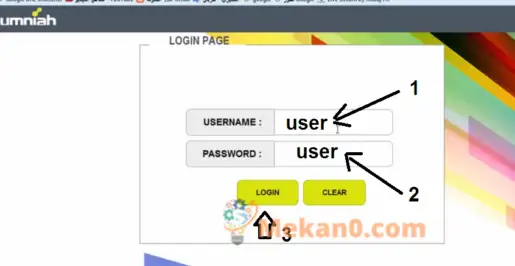
திசைவி அமைப்புகளை உள்ளிட்ட பிறகு, பின்வரும் படத்தில் காட்டப்பட்டுள்ளபடி, "வைஃபை" என்ற வார்த்தையை கிளிக் செய்யவும்
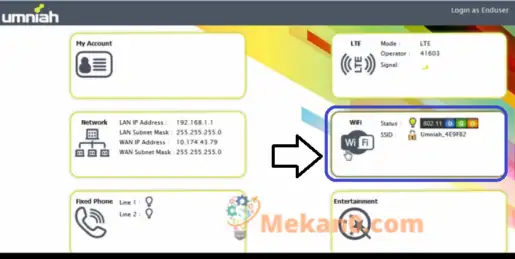
பின் பின்வரும் படத்தில் உங்களுக்கு முன்னால் உள்ள Multiple SSID என்ற வார்த்தையை கிளிக் செய்யவும்
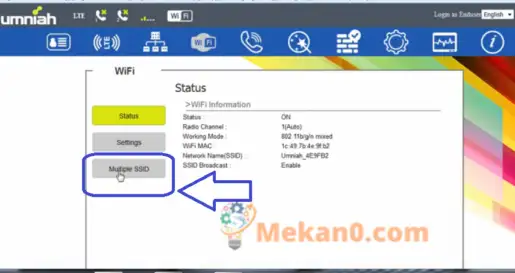
கே பாஸ் ஃபிரேஸ் என்ற வார்த்தைக்கு அடுத்துள்ள பெட்டியில் புதிய கடவுச்சொல்லை வைக்கவும்
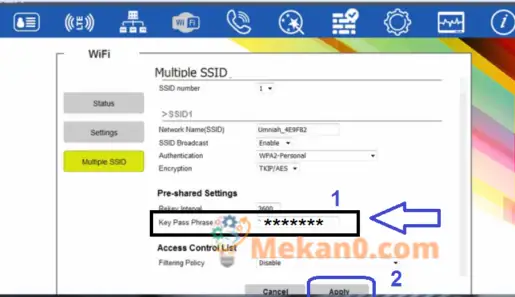
மாற்றங்களைச் சேமிக்க விண்ணப்பிக்கவும் என்பதைக் கிளிக் செய்து மீண்டும் பிணையத்துடன் இணைக்கவும், ஏனெனில் நீங்கள் புதிய கடவுச்சொல்லை உள்ளிடும் வரை உங்கள் இணையம் துண்டிக்கப்படும்.
Huawei திசைவியின் வைஃபை கடவுச்சொல்லை மாற்றுவதன் மூலம்ي huawei 4g மற்றவர்களால் ஹேக் செய்யப்படாமல் இருக்க வலுவான கடவுச்சொல்லை எழுதுவதை நீங்கள் கணக்கில் எடுத்துக்கொள்ள வேண்டும், எடுத்துக்காட்டாக, பெரிய எழுத்துக்கள் மற்றும் சிறிய எழுத்துக்கள், அத்துடன் ரோம்கள் மற்றும் எண்களை வைக்கவும், இதனால் ஹேக்கிங்கில் இருந்து ஹேக் செய்வது வலுவானது மற்றும் கடினம். தற்போது ஆன்லைனில் இருக்கும் திட்டங்கள் மற்றும் பயன்பாடுகள். Huawei Wi-Fi ரூட்டரின் கடவுச்சொல்லை மாற்றவும் huawei 4g
மற்றொரு விளக்கத்தில், இந்த திசைவியை ஹேக்கிங்கிலிருந்து எவ்வாறு பாதுகாப்பது மற்றும் கடவுச்சொல்லை ஹேக் செய்யக்கூடிய ஓட்டையை எவ்வாறு பூட்டுவது என்பதை நான் உங்களுக்கு சொல்கிறேன்.
புதியவற்றிலிருந்து பயனடைய எப்போதும் எங்களைப் பின்தொடரவும், மற்றவர்கள் பயன்பெறும் வகையில் கட்டுரையைப் பகிரவும்
உங்களிடம் ஏதேனும் கேள்விகள் இருந்தால், அவற்றை கருத்துகளில் இடவும், Mekano Tech குழு உங்களுக்கு உடனடியாக பதிலளிக்கும்
stc huawei ரூட்டர் கடவுச்சொல் மாற்றம்
சவுதி டெலிகாம் நிறுவனம் (STC) தனது வாடிக்கையாளர்களுக்கு Huawei ரூட்டர்களைப் பயன்படுத்தி பல்வேறு இணைய சேவைகளை வழங்குகிறது, இதில் அடங்கும்: Huawei HG8245T திசைவி, ஃபைபர் ஆப்டிக்ஸ் எனப்படும் ஆப்டிகல் ஃபைபர் லைன்களை வாடிக்கையாளர்களுக்கு வழங்க நிறுவனம் செயல்பட்டு வருகிறது, மேலும் பின்வரும் படிகளைப் பின்பற்ற வேண்டும். Huawei HG8245T Wi-Fiக்கான கடவுச்சொல்லை மாற்றும் முறையை சரியாக முடிக்க:
அமைப்புகள் பக்கத்திற்கு செல்க"இங்கிருந்துதொலைபேசி அல்லது கணினியைப் பயன்படுத்துதல்.
வழங்கப்பட்ட புலங்களில் இயல்புநிலை கடவுச்சொல் admintelecom மற்றும் இயல்புநிலை பயனர் பெயர் telecomadmin ஐ உள்ளிடவும்.
உள்நுழை பொத்தானைக் கிளிக் செய்து, Wi-Fi நெட்வொர்க் விருப்பத்தைக் கிளிக் செய்யவும்.
WPA/WPA2/PRE என்பதைத் தேர்வுசெய்து, தற்போதைய கடவுச்சொல்லுக்குப் பதிலாக புதிய கடவுச்சொல்லை உள்ளிடவும்.
புதிய கடவுச்சொல்லைச் சேர்த்து முடித்ததும் விண்ணப்பிக்கவும் பொத்தானைக் கிளிக் செய்யவும்.
DSL சந்தாதாரர்களுக்காக STC Huawei HG658v2 திசைவியையும் வழங்குகிறது, மேலும் இந்த திசைவிக்கான Wi-Fi கடவுச்சொல்லைப் பின்வருவனவற்றின் மூலம் மாற்றலாம்:
- கிளிக் செய்வதன் மூலம் அமைப்புகள் பக்கத்திற்குச் செல்லவும் இங்கே
- பயனர்பெயர் மற்றும் கடவுச்சொல்லுக்காக வழங்கப்பட்ட புலங்களில் நிர்வாகி என்ற வார்த்தையை உள்ளிடவும்.
- பின்னர் Sign in விருப்பத்தை கிளிக் செய்யவும்.
- இணைய விருப்பத்தை கிளிக் செய்து, WLAN வயர்லெஸ் நெட்வொர்க்கைத் தேர்ந்தெடுக்கவும்.
- பாதுகாப்பு பயன்முறை விருப்பத்தைக் கண்டறிந்து, புதிய கடவுச்சொல்லை முன்பு பகிரப்பட்ட KEY புலத்தில் தட்டச்சு செய்யவும்.
சேமி என்பதைக் கிளிக் செய்யவும்.
ஹவாய் வைஃபை திசைவியின் கடவுச்சொல்லை மாற்றவும்
Huawei ரூட்டரின் DNS ஐ மாற்றவும்









